摘要:
想將心愛的 YouTube 音樂片段擷取儲存,那就千萬別錯過 TuneFab YouTube Music 轉檔器!一次即可批量下載多首歌曲或完整歌單,無損保留原聲音質,MP3 常用格式匯出音訊檔,方便後續不受限隨心裁剪,用於個人二創或分享收聽都很讚喔!
有時候在 YouTube 偶遇到一些悅耳的音樂影片,可能只是情有獨鐘於部分片段的旋律,想剪輯用於自己個人影片的 BGM,又或是設為手機鈴聲。那麼我們該如何下載及裁剪 YouTube 音樂,只保留喜歡的片段儲存呢?
其實並不難哦,小編在這裡就教大家 3 個 YouTube 剪輯音樂下載的簡單技巧。除了線上方法,更有專業批次抓歌裁剪秘技分享,保準能幫你將喜歡的歌曲盡數剪輯儲存,感興趣就一定要看下去啦!

雖說官方其實就內建有 YouTube 片段剪輯功能,但該功能只能將裁剪後的影片或音樂以連結的方式分享,並不能下載為本機檔案。倘若是想將 YouTube 剪輯 MP3 等主流格式音檔儲存,最方便且高效的方法,還得是使用專用的第三方工具。
TuneFab YouTube Music 轉檔器可謂是音樂愛好者必備的「寶藏單品」,它附帶有 YT Music 網頁播放器,無需訂閱 Premium 會員,甚至不用登入帳戶,就可以搜尋載歌一鍵到位,批量將 YouTube 高音質轉為 MP3 或其他常見音訊,簡單實用,效率出眾!
🔥一起來看看它還有哪些亮點功能吧!
TuneFab 非常好上手,透過它下載歌曲只需輕點幾下滑鼠,實現 YouTube 剪輯音樂簡直不要太簡單!
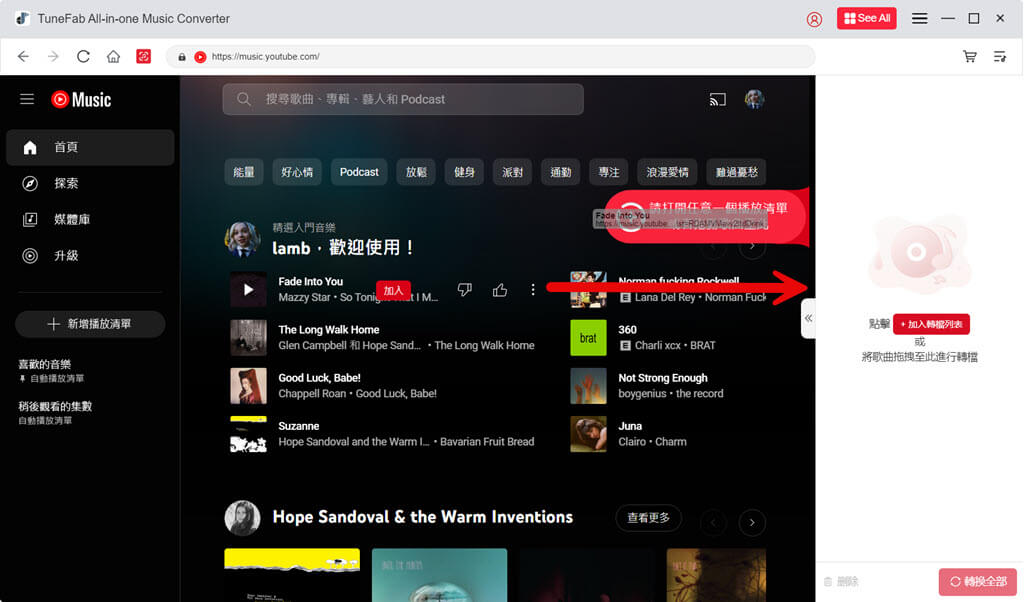
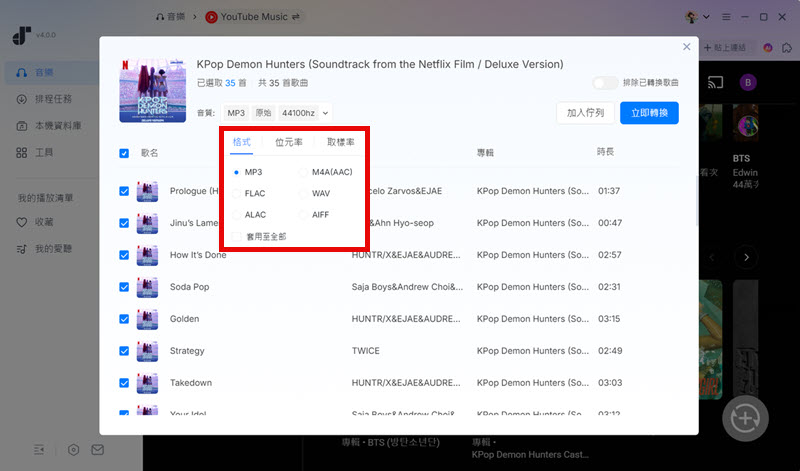
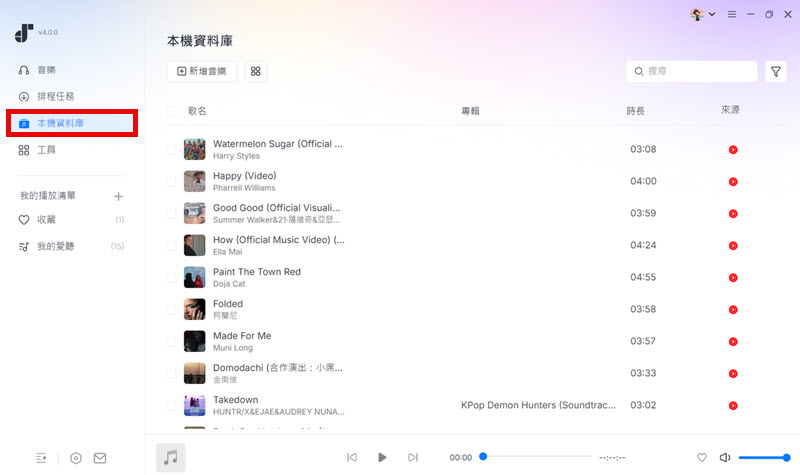
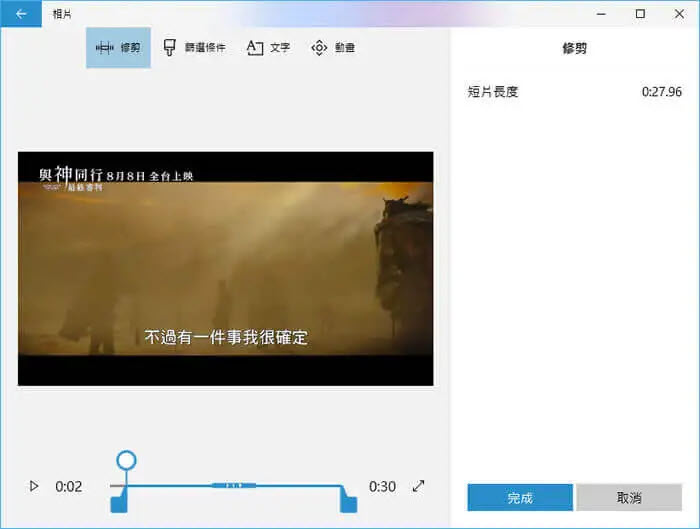
有了 TuneFab YouTube Music 轉檔器,批次下載 YouTube 音樂剪接片段就是如此高效迅速。透過它儲存的音樂不僅音質高,還能一併解碼轉換為 MP3,之後不管是用於個人短片的製作、分享給朋友或是將 YT 歌曲轉鈴聲都可以,真的很實用,Mark 住用起來絕對不虧!
當然了,如果你需要剪輯下載的 YT 片段並不多,那也可以透過 YouTube 線上剪輯下載的方式,將音樂或影片裁剪匯出。不過鑒於線上工具都比較容易被擋失效,這裡準備了兩個方案方便你替換參考。
首先是 Slice Tube,作為一款無需安裝的 YouTube 剪輯音樂/影片下載器,它提供有免費版本,可以無限量裁剪並儲存 YouTube 片段,方便易用。
不過經小編多番測試發現,它除了只能單檔下載剪輯,解析 LIVE、演唱會等長音樂影片時也經常會卡住,而且也無法自訂匯出的 MP3 音訊音質(實測僅為 192kbps),使用體驗其實一般。若能夠接受上述這幾個小缺點的話,你可以參照下方教學完成 YouTube 剪輯片段下載:
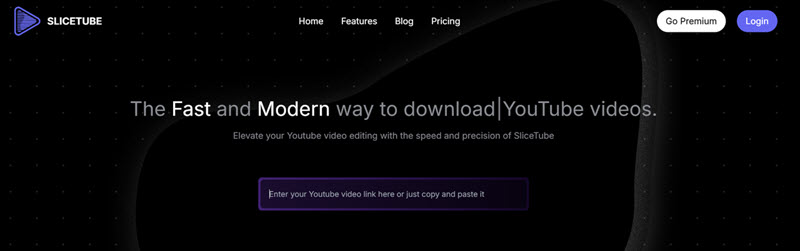
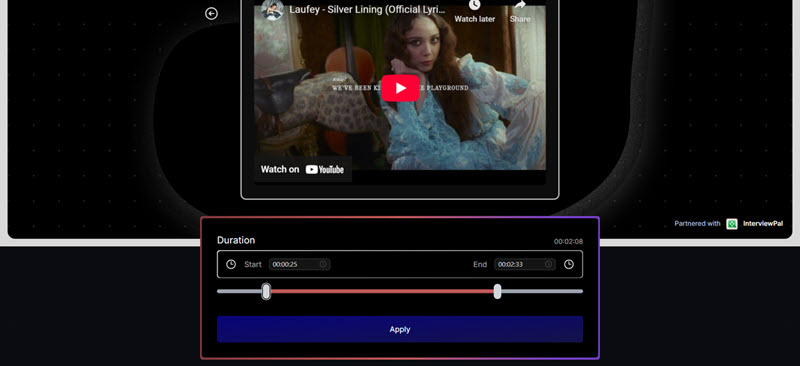
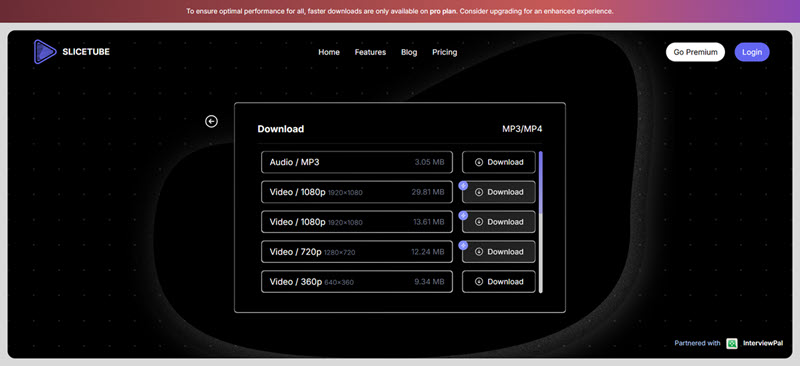
與前者不同,YT Cutter 不僅能免安裝執行 YouTube 線上剪輯音樂作業,而且完全免費,除了 MP3 音訊外,也支援將影片剪接下載為 MP4、WAV、WMA 等多種格式。不過比較可惜的是,這個 YouTube 剪輯音樂下載網站不能自訂音質參數,只能較低品質匯出音訊。
此外,小編在測試時也留意到站內不時會出現廣告分頁,使用時切記多加小心點擊,不要輕信來路不明的資訊。如有長期下載需要,還是更建議改用更為安全且靠譜的專業軟體,乾淨無廣告用起來更安心呢。
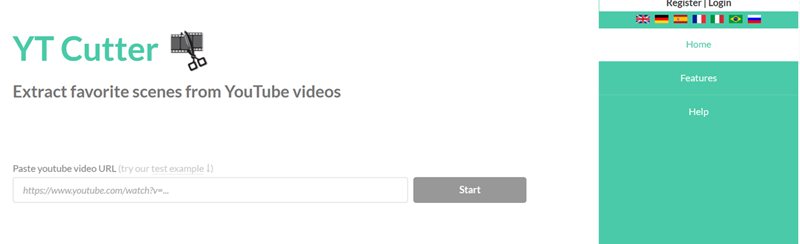
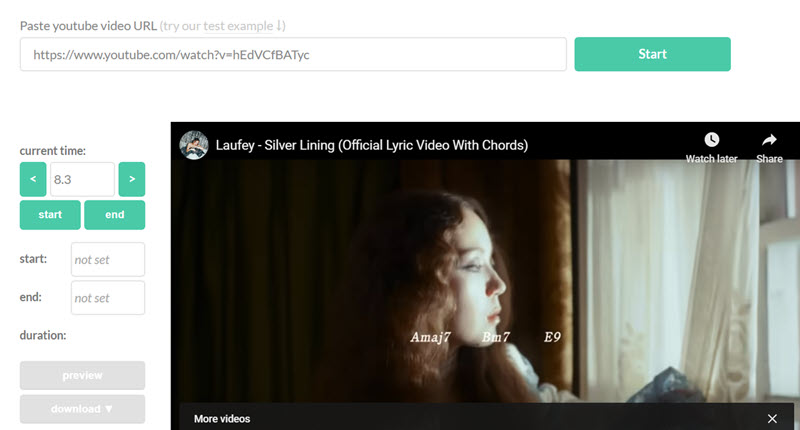
正如前面所講,YouTube 官方本身就提供有片段擷取的功能,而且不需要會員也能使用,只是不能將裁剪好的內容片段下載儲存。倘若你只是想單純從 YouTube 剪輯音樂或影片內容,分享給好友線上共同觀看,那麼也可以透過這個方法實現,操作也蠻簡單的哦。
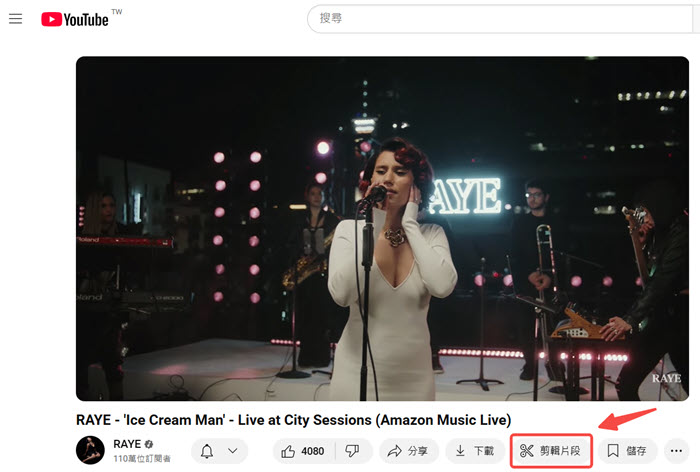
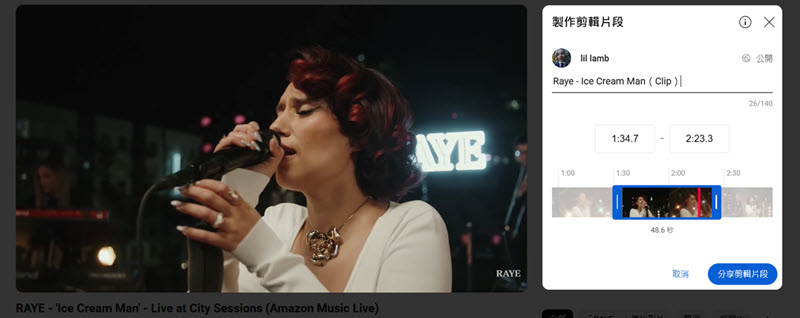
至此,所有的 YouTube 剪輯音樂儲存實用方法都已經全部分享給到你啦,綜合來說:
與它們相比,更推薦你使用 TuneFab YouTube Music 轉檔器將喜歡的音樂或歌單下載轉換為 MP3,再用電腦內建的影音編輯工具進行片段剪輯。作為眾多實用 YT 轉檔 MP3 程式中最受歡迎的一款,它不僅支援批次穩定轉檔,搭配 35 倍下載速度拉滿效率,還能自訂保留歌曲的原始無損音質匯出音訊。更重要的是,它在使用過程不會跳出任何廣告干擾操作,用起來更安心!
現在 TuneFab 還提供有免費版,無需花錢就能盡數載歌,心動不如行動,你也快體驗試試吧!
當然是可以的。像文章所提到的兩個網站都無需安裝,能幫你線上執行 YouTube 音樂剪輯 MP3 作業,不過這類工具穩定性都比較差,被擋失效可以說是「兵家常事」,因此不太推薦用作長期的 YT 片段剪輯下載之選。
需要視情況而定。如果你只是將 YouTube 剪輯片段音樂用於個人影片的創作,沒有公開用於商業用途,那麼是合法的,但假如是將創作的內容用作獲取流量或是盈利,則會有侵權違法風險。
發表評論
0 條評論

Copyright © 2025 TuneFab Software Inc. 版權所有.
評論(0)